Với bản beta thứ hai dành cho nhà phát triển của macOS Catalina 10.15.5, Apple đã giới thiệu một tính năng mới mang tên “Battery Health Management” (Quản lý tình trạng pin), nhằm mục đích tối đa hóa tuổi thọ pin của MacBook.
Contents
“Tính năng quản lý tình trạng pin trong macOS 10.15.5 được thiết kế để cải thiện tuổi thọ pin của bạn bằng cách giảm tốc độ lão hóa hóa học của pin. Tính năng này hoạt động bằng cách theo dõi lịch sử nhiệt độ và kiểu sạc của pin,” Apple giải thích.
Tính năng này được bật mặc định và về cơ bản sẽ giới hạn mức sạc tối đa của pin. Giới hạn này được xác định dựa trên thói quen sạc của bạn. Với tính năng này, Apple hướng đến việc làm chậm quá trình lão hóa hóa học của pin.
Mặt khác, bạn có thể không nhận được thời lượng pin như trước đây khi bật tính năng quản lý tình trạng pin. “Nếu ưu tiên của bạn là làm cho máy tính xách tay Mac của bạn hoạt động lâu nhất có thể trước khi sạc lại, bạn có thể tắt tính năng này,” Apple cho biết.
Nếu bạn là một trong những người dùng muốn tận dụng tối đa máy tính xách tay của mình và sẵn sàng hy sinh tuổi thọ pin về lâu dài, bạn có thể tắt tính năng này trong Tùy chọn hệ thống (System Preferences) -> Tiết kiệm năng lượng (Energy Saver) -> Tình trạng pin (Battery Health). Bỏ chọn ‘Quản lý tình trạng pin (Battery health management)‘ từ trang vừa xuất hiện.
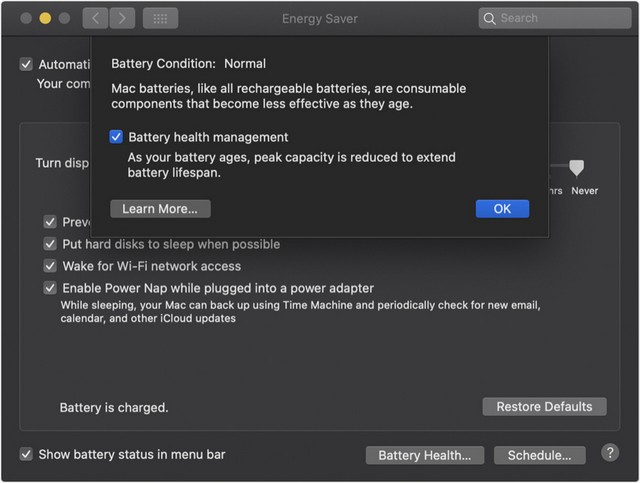 apple battery health management
apple battery health management
Tính năng này chỉ khả dụng cho Macbook sạc qua cổng Thunderbolt 3. Cụ thể, đó là Macbook Pro 2016 trở lên và Macbook Air 2018 trở lên.
Apple dự kiến sẽ công bố phiên bản macOS mới nhất cùng với iOS, iPadOS, tvOS và watchOS tại WWDC 2020. Sự kiện này đã được chuyển sang hình thức trực tuyến và diễn ra vào tháng 6. Theo nguồn tin từ Jon Prosser, ngày dự kiến nội bộ cho WWDC 2020 là ngày 1 tháng 6.
Battery Health Management là gì và hoạt động như thế nào?
Battery Health Management (BHM) là một tính năng được giới thiệu bởi Apple trong macOS Catalina 10.15.5 nhằm kéo dài tuổi thọ pin của MacBook. Thay vì sạc đầy 100%, BHM sẽ theo dõi thói quen sử dụng của bạn và điều chỉnh mức sạc tối đa để giảm thiểu tình trạng chai pin.
Cơ chế hoạt động:
- Theo dõi nhiệt độ: Nhiệt độ cao là một trong những nguyên nhân chính gây lão hóa pin. BHM liên tục theo dõi nhiệt độ pin để điều chỉnh quá trình sạc.
- Phân tích thói quen sạc: BHM ghi nhớ cách bạn thường sạc MacBook của mình. Nếu bạn thường xuyên cắm sạc qua đêm, BHM có thể giới hạn mức sạc để tránh sạc quá mức.
- Điều chỉnh mức sạc tối đa: Dựa trên dữ liệu thu thập được, BHM sẽ điều chỉnh mức sạc tối đa để bảo vệ pin. Ví dụ: thay vì sạc đầy 100%, BHM có thể giới hạn ở mức 80% hoặc 90%.
Lợi ích và hạn chế của Battery Health Management
Lợi ích:
- Kéo dài tuổi thọ pin: Giảm thiểu tình trạng chai pin, giúp pin sử dụng được lâu hơn trước khi cần thay thế.
- Giảm nguy cơ cháy nổ: Hạn chế nhiệt độ cao, giảm nguy cơ pin bị phồng hoặc cháy nổ.
- Tối ưu hóa hiệu suất: Đảm bảo pin hoạt động ở trạng thái tốt nhất, giúp MacBook hoạt động ổn định và mượt mà.
Hạn chế:
- Giảm thời lượng pin: Do giới hạn mức sạc tối đa, thời lượng pin sử dụng trên mỗi lần sạc có thể giảm.
- Không phù hợp với một số người dùng: Nếu bạn cần thời lượng pin tối đa cho công việc hoặc giải trí, việc giới hạn mức sạc có thể gây bất tiện.
Cách kiểm tra và tắt/bật Battery Health Management
Bạn có thể dễ dàng kiểm tra và tắt/bật tính năng Battery Health Management theo các bước sau:
-
Mở System Preferences (Tùy chọn hệ thống): Nhấp vào biểu tượng Apple ở góc trên bên trái màn hình và chọn “System Preferences”.
-
Chọn Energy Saver (Tiết kiệm năng lượng): Tìm và nhấp vào biểu tượng “Energy Saver”.
-
Chọn Battery Health (Tình trạng pin): Trong cửa sổ “Energy Saver”, nhấp vào nút “Battery Health”.
-
Tắt/bật Battery Health Management:
- Để tắt, bỏ chọn ô “Manage battery longevity”.
- Để bật, chọn ô “Manage battery longevity”.
Các yếu tố ảnh hưởng đến tuổi thọ pin MacBook
Ngoài Battery Health Management, có nhiều yếu tố khác ảnh hưởng đến tuổi thọ pin MacBook của bạn:
- Nhiệt độ: Nhiệt độ cao là kẻ thù của pin. Tránh sử dụng MacBook ở nơi có nhiệt độ cao hoặc dưới ánh nắng trực tiếp.
- Thói quen sạc: Sạc pin đúng cách có thể kéo dài tuổi thọ pin. Tránh để pin cạn kiệt hoàn toàn trước khi sạc và hạn chế sạc qua đêm.
- Phần mềm và ứng dụng: Một số phần mềm và ứng dụng tiêu tốn nhiều năng lượng pin hơn những phần mềm khác. Đóng các ứng dụng không sử dụng và tắt các tính năng không cần thiết.
- Độ sáng màn hình: Giảm độ sáng màn hình có thể giúp tiết kiệm pin đáng kể.
- Số lần sạc: Mỗi viên pin chỉ có một số lượng chu kỳ sạc nhất định. Càng sạc nhiều, tuổi thọ pin càng giảm.
Mẹo kéo dài tuổi thọ pin MacBook
Dưới đây là một vài mẹo đơn giản để giúp bạn kéo dài tuổi thọ pin MacBook của mình:
- Cập nhật macOS: Luôn cập nhật phiên bản macOS mới nhất để tận dụng các cải tiến về quản lý pin.
- Tắt Bluetooth và Wi-Fi khi không sử dụng: Các kết nối không dây tiêu tốn năng lượng pin ngay cả khi không sử dụng.
- Sử dụng trình duyệt tiết kiệm pin: Một số trình duyệt như Safari được tối ưu hóa để tiết kiệm pin hơn các trình duyệt khác.
- Đóng các tab trình duyệt không cần thiết: Mỗi tab trình duyệt đều tiêu tốn một lượng nhỏ năng lượng pin.
- Sử dụng Activity Monitor (Giám sát hoạt động): Theo dõi các ứng dụng và tiến trình đang tiêu tốn nhiều năng lượng pin và tắt chúng nếu không cần thiết.
- Điều chỉnh cài đặt tiết kiệm năng lượng: macOS cung cấp nhiều cài đặt tiết kiệm năng lượng giúp bạn tối ưu hóa thời lượng pin.
-
Battery Health Management có thực sự hiệu quả không?
Có, BHM có thể giúp kéo dài tuổi thọ pin bằng cách giảm tốc độ lão hóa hóa học của pin. Tuy nhiên, hiệu quả còn phụ thuộc vào thói quen sử dụng và điều kiện môi trường. -
Tôi có nên tắt Battery Health Management không?
Nếu bạn cần thời lượng pin tối đa cho công việc hoặc giải trí và không quá lo lắng về tuổi thọ pin, bạn có thể tắt BHM. Tuy nhiên, hãy nhớ rằng việc này có thể làm giảm tuổi thọ pin về lâu dài. -
Làm thế nào để biết pin MacBook của tôi đã bị chai bao nhiêu?
Bạn có thể kiểm tra tình trạng pin bằng cách vào “System Information” (Thông tin hệ thống) -> “Power” (Nguồn điện). Tại đây, bạn sẽ thấy thông tin về số chu kỳ sạc và tình trạng pin. -
Battery Health Management có ảnh hưởng đến hiệu suất của MacBook không?
Không, BHM không ảnh hưởng đến hiệu suất của MacBook. Tính năng này chỉ điều chỉnh mức sạc tối đa của pin. -
Tôi có thể sử dụng MacBook trong khi sạc không?
Có, bạn có thể sử dụng MacBook trong khi sạc. Tuy nhiên, hãy tránh sử dụng các ứng dụng nặng hoặc chơi game trong khi sạc, vì điều này có thể làm tăng nhiệt độ pin. -
Tại sao pin MacBook của tôi lại nhanh hết?
Có nhiều nguyên nhân khiến pin MacBook nhanh hết, chẳng hạn như sử dụng quá nhiều ứng dụng, độ sáng màn hình quá cao, hoặc pin đã bị chai. -
Tôi nên thay pin MacBook ở đâu?
Bạn nên thay pin MacBook tại các trung tâm bảo hành ủy quyền của Apple hoặc các cửa hàng sửa chữa uy tín.
Kết luận
Tính năng Battery Health Management trên macOS Catalina 10.15.5 là một công cụ hữu ích giúp kéo dài tuổi thọ pin MacBook của bạn. Tuy nhiên, bạn cần cân nhắc kỹ lưỡng giữa lợi ích và hạn chế trước khi quyết định bật hoặc tắt tính năng này. Bằng cách kết hợp BHM với các mẹo sử dụng pin hiệu quả, bạn có thể đảm bảo MacBook của mình luôn hoạt động ở trạng thái tốt nhất trong thời gian dài.
